通过“监控管理”界面可查看设备列表,在设备列表上,用户可快速预览设备的基本信息,包括设备名称、在线状态、连接状态和网络类型等;若设备配置“单台监控”的组态,则可通过手机端查看设备的组态监控。
[TOC=3]
## 关键字搜索设备
可以在搜索框内输入设备序列号、设备名称、模块ID中的任意字符进行设备的模糊搜索。
##### 相关限制
- 使用监控管理功能前,请确保已添加设备且设备已绑定IoT模块。
- 可见的设备所属单位为登录用户所在机构及其子机构。
##### 操作步骤
1. 登录汇川设备服务用户端APP,选择“工作台>监控管理”,进入“监控管理”界面。
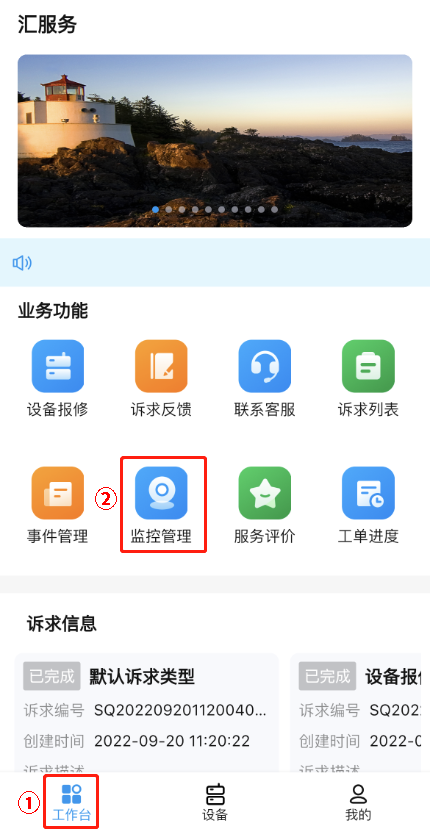
2. 进行关键字搜索,关键字可以是设备名称、设备序列号、模块ID中包含的任意字符,界面显示根据关键字搜索的设备。
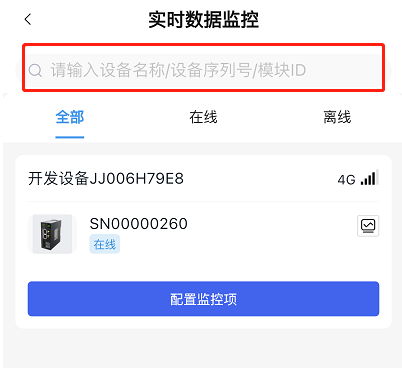
3. 上拉可以加载更多设备,下拉可以刷新设备列表。
## 状态筛选设备
可以选择设备的状态:全部、在线、离线,进行设备的筛选查找。
##### 操作步骤
1. 选择“全部”页签,查看所有的设备。
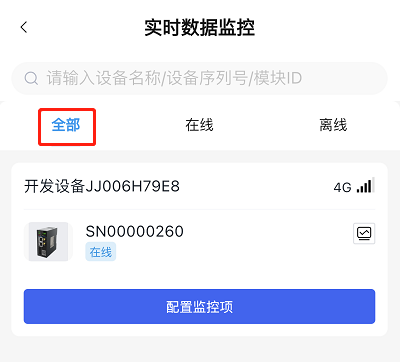
2. 选择“在线”页签,查看当前IoT设备为在线状态的设备。
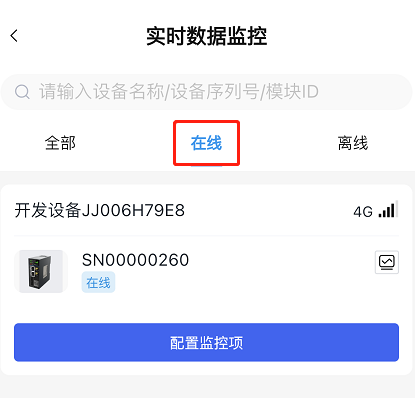
3. 选择“离线”页签,查看当前IoT设备为离线状态的设备。
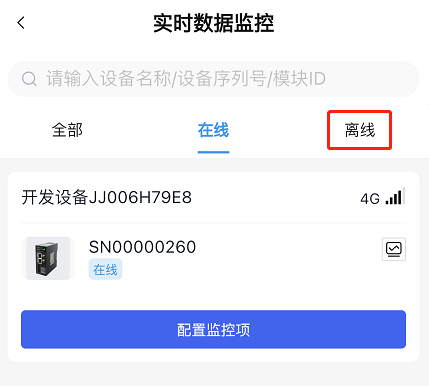
4. 上拉可以加载更多设备,下拉可以刷新设备列表。
## 设备信息介绍
设备卡片中显示设备的名称、IoT模块在线状态、设备的连接状态、网络类型、网络信号强度、配置的监控项,以及对监控项的配置。
### 设备信息展示
1. 设备名称。
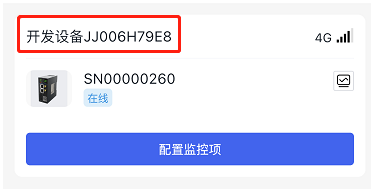
2. 模块的在线状态,各状态描述如下:
- 在线:IoT模块在线。
- 离线:IoT模块离线。
3. 设备的连接状态,各状态描述如下:
- 设备在线:目标设备与IoT模块连接正常。
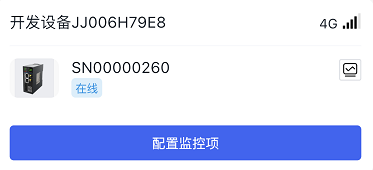
- 设备离线:目标设备与IoT模块未连接。
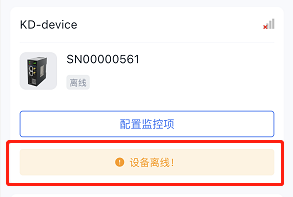
4. 设备的网络类型和信号强度。
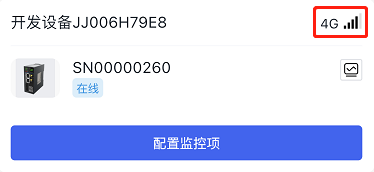
5. 监控项。如果设备在线、已连接、已配置监控项,则显示已配置的监控项,及其对应的监控项值。
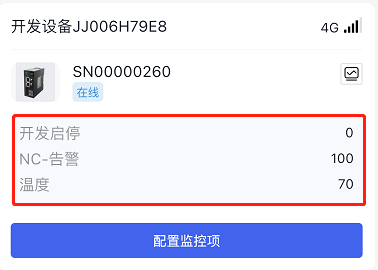
6. “设置监控项”按钮。
- 按钮底色为蓝色:如果设备在线、已连接,单击可以进入“配置监控项”界面,进行监控项的新增或修改。
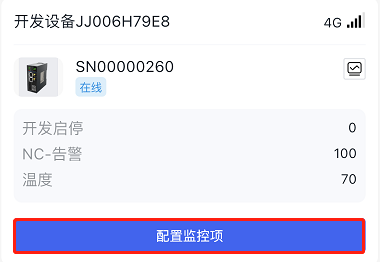
- 按钮底色为白色:如果设备离线、未连接,单击可以进入“配置监控项”界面,进行监控项的新增或修改。
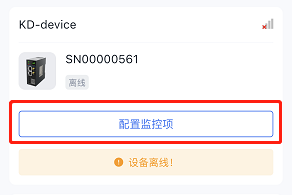
### 查看单台监控组态
若设备配置“单台监控”的组态,则可通过汇川设备服务用户端APP查看对应设备的组态监控。
##### 操作步骤
1. 选择已配置“单台监控”的设备,单击图标即可查看。
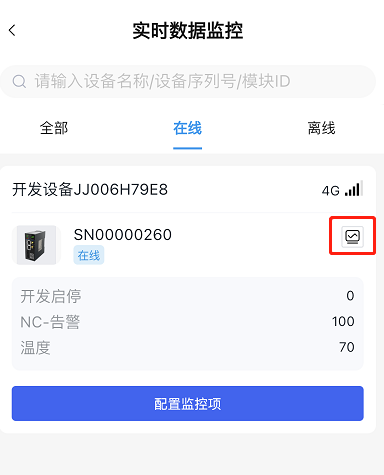
2. 单击右上角的图标,即可横屏查看组态。
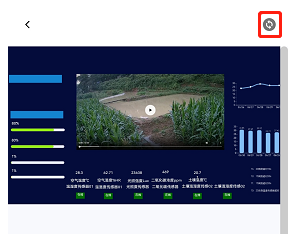
- 产品介绍
- 什么是汇川设备服务系统
- 产品架构
- 基本概念
- 应用场景
- 动态与公告
- 新功能发布记录
- 2023-03-01
- 2023-02-20
- 2022-09-30
- 名词解释
- 用户指南
- Web端
- 概述
- 诉求管理
- 诉求列表
- 诉求审批
- 工单管理
- 概述
- 工单列表
- 工单池管理
- 工单池接单
- 工单审批
- 关闭工单
- 工单详情
- 工单回访
- 工单账单
- 工单评价
- 产品管理
- 产品列表
- 型号列表
- IoT报警提醒
- IoT保养提醒
- 客户管理
- 客户列表
- 维保计划
- 维保规则
- 维保任务
- 服务管理
- 服务项目
- 服务记录
- 员工管理
- 人员管理
- 备件管理
- 备件仓库管理
- 备件档案
- 备件库存
- 出入库记录
- 出库审批
- 入库审批
- 个人备件库
- 个人调拨记录
- 供应商录入
- 实时监控
- 集中监控
- 地图监控
- 采集管理
- 采集模板
- 配置模板
- 配置模板参数
- 配置HMI模板参数
- IoT模块
- 设备档案
- 产品型号
- 设备列表
- 事件管理
- 事件等级
- 事件提醒
- 历史事件
- 事件联系人
- 系统定制
- 首页配置
- 自定义菜单
- Web定制
- 自动写入
- 写入规则
- 写入任务
- 权限管理
- 组织机构
- 调试授权
- 系统设置
- 工单设置
- 诉求设置
- 客户设置
- 产品设置
- 备件设置
- 服务设置
- APP设置
- 通用设置
- 数据字典
- API配置
- 服务端APP
- 概述
- 下载与安装
- 登录服务器APP
- 消息中心
- 工单管理
- 首页
- 工单池
- 创建工单
- 分配工单
- 审批工单
- 处理工单
- 查看历史工单
- 查看全部审批
- 诉求管理
- 产品信息
- 添加产品
- 在产品信息中添加产品
- 在工作台中添加产品
- 管理产品信息
- 关联工单
- 备件清单
- 事件告警
- 保养计划
- 备件信息
- 客户信息
- 添加客户
- 管理客户信息
- 基础信息
- 其他联系人
- 产品信息
- 账号信息
- 工单信息
- 诉求信息
- 客户账单
- 保养计划
- 监控管理
- 事件管理
- IoT管理
- 模块列表
- 配置APN
- 配置WiFi
- IoT报警
- IoT保养
- 我的
- 用户端APP
- 概述
- 下载与安装
- 登录用户端APP
- 消息中心
- 诉求管理
- 诉求列表
- 诉求反馈
- 设备管理
- 监控管理
- 查看设备
- 配置监控项
- 查看实时数据
- 事件管理
- 工单进度
- 报修与服务
- 设备报修
- 联系客服
- 服务评价
- 我的
